Realize a limpeza do seu cachê para que evite problemas no App Dayway.
Em nossa jornada para redefinir a eficiência do Dayway em seu dispositivo, examinaremos as causas subjacentes do declínio de desempenho e mergulharemos nas técnicas específicas de limpeza de cachê.
A busca pela otimização não apenas restaurará a velocidade e a responsividade do Dayway, mas também proporcionará uma experiência digital mais fluida e satisfatória.
Algumas vezes é necessária essa ação por problemas com login, envios e criação de compromissos, dentre outros exemplos.
Atenção: Antes de iniciar o procedimento de limpeza de cachê, é recomendado que seja realizada a sincronização dos dados no App, para evitar a perda de qualquer informação.
Na sua página de Menu de aplicativos, procure e clique na opção Configuração/Configurar.

Em seguida vá na opção App e notificações:

Agora é preciso procurar pelo App Dayway na sua lista de aplicativos e clicar nele:

Ao abri-lo, selecione a opção Armazenamento e cachê:

Por fim, realize a limpeza clicando na opção limpar cachê:
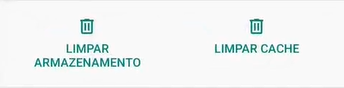
Observação: Caso o seu problema não seja resolvido, após a realização do procedimento, é indicado que repita o passo a passo e ao chegar na última etapa realize a limpeza do armazenamento.
